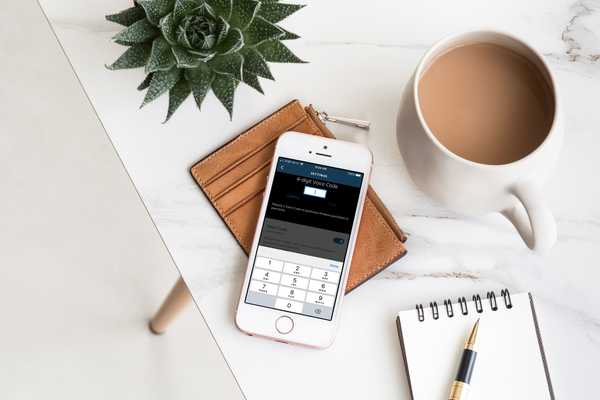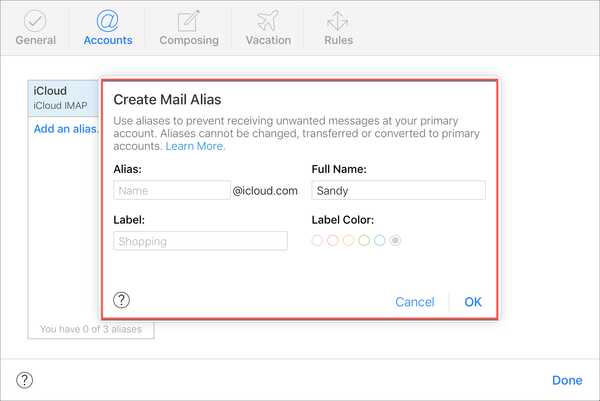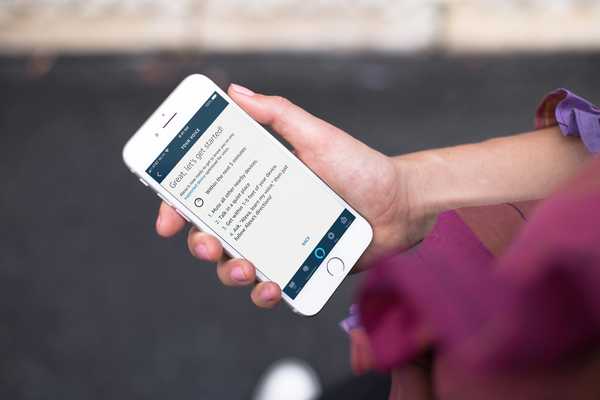Du kan gjøre alle slags ting med Apple Keynote-presentasjoner. Fra å lage lysbildefremvisning av bilder for en familie sammenkomst til presentasjoner for forretningsmøter, tilbyr Keynote fleksibiliteten og funksjonene til å gjøre alt.
Så når du oppretter presentasjonen din, kan det være lurt å dukke den opp på nettstedet ditt eller dele den på sosiale medier. Med dette i bakhodet kan du gjøre lysbildefremvisningen din til en animert GIF. Dette lar deg planlegge presentasjonen din automatisk.
Enten lysbildefremvisningen din er på Mac, iPhone eller iPad, viser vi deg hvordan du kan gjøre det til en animert GIF i Keynote.
Lag en animert GIF i Keynote på Mac
Åpne presentasjonen din på Mac-maskinen Keynote og følg deretter disse trinnene for å lage din GIF.
1) Klikk Fil > Eksporter til og velg Animert GIF.
2) Når popup-vinduet vises, velger du lysbildene som skal brukes, og kan gjøre justeringer. Den skal automatisk være på Animert GIF fane, men hvis ikke, klikker du bare på den.
Velg lysbilder fra presentasjonen du vil bruke i GIF.
Velg Vedtak fra liten opp til ekstra stor.
Velg Bildefrekvens fra 15, 24 eller 30 bilder per sekund.
Til Auto-forhånd, flytt glidebryteren for tidspunktet brukt per lysbilde.
3) Klikk neste.

4) Bla etter et sted for å lagre GIF og klikk Eksport.
Og det er alt som er for å lage en animert GIF av presentasjonen din i Keynote på Mac!
Lag en animert GIF i Keynote på iOS
Åpne presentasjonen din i Keynote på din iPhone eller iPad, og gjør deretter følgende for å lage din GIF.
1) Trykk på Mer knapp (tre-punkts ikon).
2) Plukke ut Eksport og velg Animert GIF.
3) Som på Mac, velger du innstillingene for lysbilde, bildefrekvens, oppløsninger og automatisk forhåndsvisning.
4) Tap Eksport.

5) Tap Dele og send, del eller lagre den animerte GIF-en.
Som du kan se, er det like enkelt å lage en animert GIF på iPhone og iPad som på Mac.
Pakk den opp
Etter å ha sett hvor enkelt det er å lage en animert GIF i Keynote, skal du gjøre det? Hvilken type presentasjon bruker du, for forretninger eller for fornøyelse, og hvor planlegger du å dele den?
Gi oss beskjed om tankene dine nedenfor, og hvis du har noen Keynote-tips til leserne våre, kan du gjerne dele her eller på Twitter!